Კითხვა
საკითხი: როგორ დავაფიქსიროთ აუდიო რენდერის შეცდომა „გთხოვთ გადატვირთოთ კომპიუტერი“?
გამარჯობა, მე ვარ YouTube-ის დიდი ფანი - მასზე წლების განმავლობაში ვუყურებ ვიდეოებს. ცოტა ხნის წინ დავიწყე უცნაური ფენომენის განცდა - ზოგიერთი ვიდეო უბრალოდ არ იტვირთება და ამის ნაცვლად გამოჩნდება აუდიო რენდერის შეცდომა „გთხოვთ გადატვირთოთ კომპიუტერი“. არის ამის გამოსწორების რაიმე გზა?
ამოხსნილი პასუხი
YouTube, ეჭვგარეშეა, ყველაზე წარმატებული ვიდეო გაზიარებისა და სტრიმინგის პლატფორმაა მსოფლიოში, რომელსაც ყოველთვიურად 2 მილიარდზე მეტი მომხმარებელი სტუმრობს.[1] თავდაპირველად შექმნილი PayPal-ის სამი ყოფილი თანამშრომლის მიერ, სერვისის პოტენციალი იწინასწარმეტყველა Google-მა, რომელმაც კომპანია 2006 წელს იყიდა. მას შემდეგ პლანეტის მოსახლეობის უმეტესობამ იცის რა არის YouTube.
მიუხედავად იმისა, რომ ასეთი პოპულარულია, YouTube, ისევე როგორც ნებისმიერი სხვა ცნობილი სერვისი, არ გაურბის პრობლემებს. ცნობილია, რომ პლატფორმა გამოიყენება კიბერკრიმინალების მიერ ვიდეო თამაშებისთვის ყალბი თაღლითების გასავრცელებლად, რის შედეგადაც უდანაშაულო მაყურებელს აიძულებს დააინსტალირონ ყველა სახის მავნე პროგრამა მათ მოწყობილობებზე.[2] გარდა ამისა, ტექნიკური სირთულეები ასევე არ არის იშვიათი - მომხმარებლები აწყდებიან შავი ეკრანები, YouTube ნელა მუშაობს, ან შეცდომები, როგორიცაა Მოხდა შეცდომა. გთხოვთ სცადოთ მოგვიანებით, ან აუდიო რენდერის შეცდომა, გთხოვთ, მოხდეს თქვენი კომპიუტერის გადატვირთვა. ამ სტატიაში ვისაუბრებთ ამ უკანასკნელზე და შემოგთავაზებთ შეცდომის ერთხელ და სამუდამოდ გამოსწორების გზებს.
Audio Renderer-ის შეცდომა არის პრობლემა, რომელიც საკმაოდ დიდი ხანია არსებობს და გავლენას ახდენს YouTube ვიდეო ნაკადის პლატფორმაზე. მიუხედავად იმისა, რომ ზოგიერთ შემთხვევაში, ადამიანები განიცდიან პრობლემას ხანდახან კონკრეტული ვიდეოების ნახვის მცდელობისას, სხვები ამტკიცებენ, რომ მათ საერთოდ არ შეუძლიათ რაიმე კონტენტის ყურება. ეს აშკარად ძალიან იმედგაცრუებულია, რადგან მომხმარებლებს არ შეუძლიათ უყურონ თავიანთ რჩეულ იუთუბერებს და სხვა შესაბამის შინაარსს.
აუდიო რენდერის შეცდომა, გთხოვთ, გადატვირთოთ თქვენი კომპიუტერი, როგორც ჩანს, არ არის დაკავშირებული კონკრეტულ ოპერაციულ სისტემასთან, რაც იმას ნიშნავს, რომ Windows 10/9/7 ან Mac მომხმარებლებს შეუძლიათ იგივე პრობლემა განიცადონ. გარდა ამისა, მოხსენებულია, რომ შეცდომა ხდება ყველა პოპულარულ ვებ ბრაუზერზე, როგორიცაა Google Chrome, Mozilla Firefox, Safari, MS Edge და სხვა.
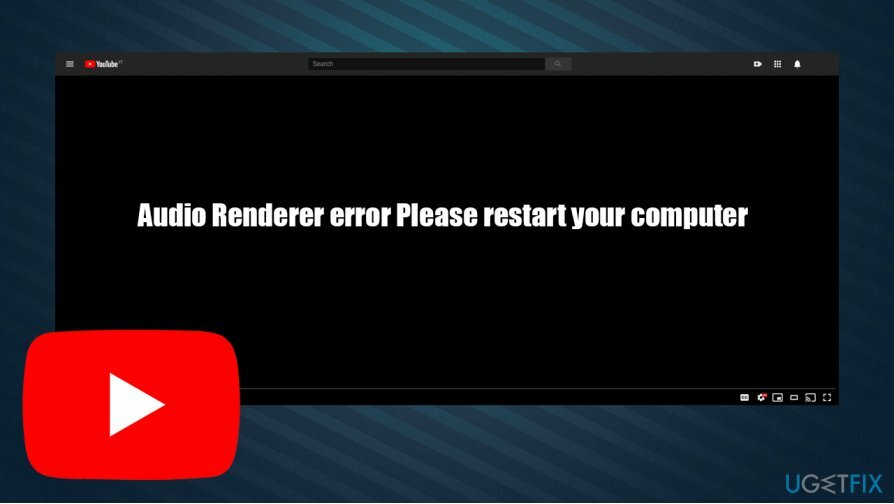
რადგან YouTube-ზე აუდიო რენდერის შეცდომა ნიშნავს, რომ ვიდეოს დაკვრის სირთულეები დაკავშირებულია კომპიუტერულ აუდიოსთან. ამის მიუხედავად, თავად შეცდომა არ იძლევა რაიმე კონკრეტულს, ამიტომ ბევრი მომხმარებელი ეძებს გამოსწორებას. მიუხედავად ამისა, გავრცელდა ინფორმაცია, რომ დაზიანებული ან კონფლიქტური აუდიო დრაივერები პრობლემის მთავარი დამნაშავეა. გარდა ამისა, BIOS-ის დაზიანებული ვერსია ასევე შეიძლება იყოს ბრალი.
საბედნიეროდ, არსებობს რამდენიმე გზა, როდესაც ცდილობთ აუდიო რენდერის შეცდომის „გთხოვთ გადატვირთოთ თქვენი კომპიუტერი“ სამუდამოდ გამოსწორება - ჩვენ გთავაზობთ ნაბიჯ-ნაბიჯ სახელმძღვანელოს ქვემოთ. სანამ დაიწყებთ, გვსურს შემოგთავაზოთ მოწყობილობის მძლავრი სკანირება ReimageMac სარეცხი მანქანა X9 სარემონტო პროგრამული უზრუნველყოფა, რადგან ის ხშირად დაგეხმარებათ კომპიუტერის სხვადასხვა პრობლემების ავტომატურად გადაჭრაში.
გაასწორეთ 1. ხელახლა შეაერთეთ თქვენი აუდიო და გადატვირთეთ კომპიუტერი
დაზიანებული სისტემის შესაკეთებლად, თქვენ უნდა შეიძინოთ ლიცენზირებული ვერსია Reimage Reimage.
ვინაიდან პრობლემის წარმოქმნის მიზეზი დაკავშირებულია აუდიოსთან, პირველი პრობლემის აღმოფხვრა, რომელიც უნდა გააკეთოთ, არის დროებით გამორთოთ აუდიო მოწყობილობა, რომელსაც იყენებთ. ზუსტად ისე, თითქოს მიიღებთ სიკვდილის ცისფერ ეკრანს[3] შეცდომა, კომპიუტერის გადატვირთვამ შეიძლება მოაგვაროს ეს პრობლემა. ამრიგად, თუ ყურსასმენებს იყენებთ, უნდა გამორთოთ ისინი აუდიო ბუდედან ან USB-დან, დაელოდეთ ერთი წუთით, და შემდეგ ხელახლა შეაერთეთ მოწყობილობა - ნახეთ, დაგეხმარათ თუ არა ამან გამოასწორეთ აუდიო რენდერის შეცდომის გამოსწორება გთხოვთ გადატვირთეთ კომპიუტერი.
ასევე გავრცელდა ინფორმაცია, რომ ერთსა და იმავე კომპიუტერთან დაკავშირებულმა რამდენიმე აუდიო გამომავალმა მოწყობილობამ შეიძლება გამოიწვიოს YouTube Audio Renderer-ის შეცდომა. ამრიგად, თუ თქვენ გაქვთ ერთდროულად დაკავშირებული რამდენიმე ყურსასმენი ან დინამიკი, გათიშეთ ერთ-ერთი მათგანი, გადატვირთეთ თქვენი მანქანა და შეამოწმეთ პრობლემა შენარჩუნებულია თუ არა.
გაასწორე 2. გაუშვით Windows აუდიო პრობლემების მოგვარების პროგრამა
დაზიანებული სისტემის შესაკეთებლად, თქვენ უნდა შეიძინოთ ლიცენზირებული ვერსია Reimage Reimage.
პრობლემების აღმოფხვრა არის შესანიშნავი ჩაშენებული ფუნქციები, რომლებიც უზრუნველყოფილია Windows-ის ყველა სისტემაში. აი, როგორ გამოიყენოთ აუდიო პრობლემების მოგვარების საშუალება:
- დააწკაპუნეთ მარჯვენა ღილაკით დაწყება და აირჩიეთ პარამეტრები
- აირჩიეთ განახლება და უსაფრთხოება
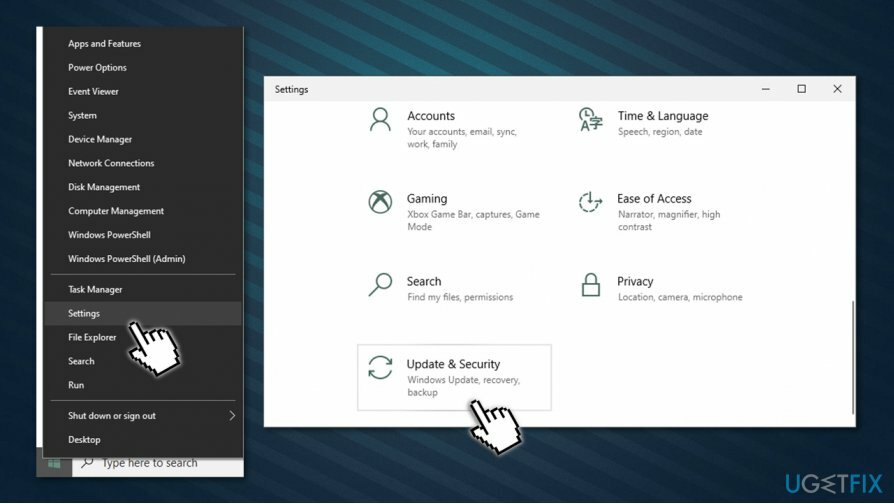
- აირჩიე პრობლემების მოგვარება მარცხნივ
- მარჯვენა მხარეს დააწკაპუნეთ დამატებითი პრობლემების მოგვარების საშუალებები (ზოგიერთ სისტემაში პრობლემების აღმოფხვრის საშუალებები ჩამოთვლილი იქნება დამატებითი პარამეტრების წვდომის გარეშე)
- აირჩიეთ აუდიოს დაკვრა და დააწკაპუნეთ პრობლემების მოგვარების გაშვება
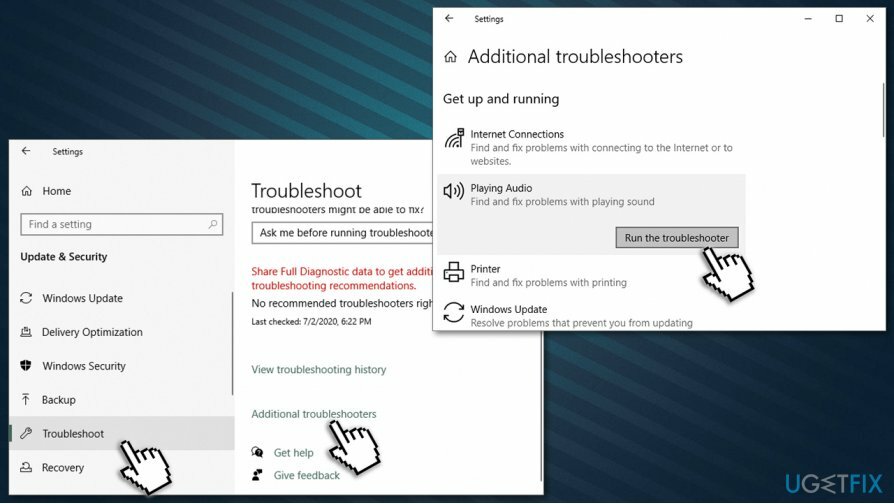
- დაელოდეთ სანამ Windows დაასრულებს სკანირებას და მოახსენებს აღმოჩენებს.
გაასწორე 3. ხელახლა დააინსტალირეთ თქვენი აუდიო დრაივერები
დაზიანებული სისტემის შესაკეთებლად, თქვენ უნდა შეიძინოთ ლიცენზირებული ვერსია Reimage Reimage.
- დააწკაპუნეთ მარჯვენა ღილაკით დაწყება და აირჩიე Მოწყობილობის მენეჯერი
- გააფართოვეთ ხმის, ვიდეო და თამაშის კონტროლერები განყოფილება
- დააწკაპუნეთ მარჯვენა ღილაკით თქვენს აუდიო მოწყობილობაზე და აირჩიეთ მოწყობილობის დეინსტალაცია
- როდესაც დადასტურების მოთხოვნა გამოჩნდება, დააჭირეთ დეინსტალაცია
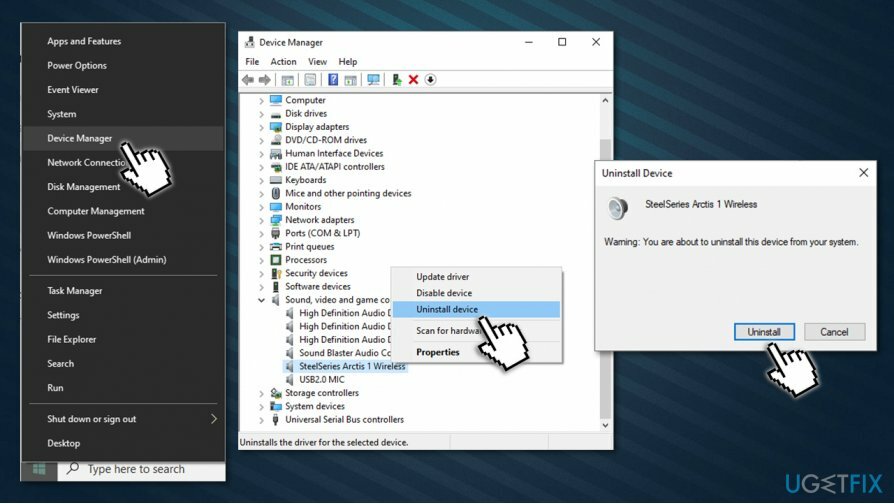
- გადატვირთვა თქვენს კომპიუტერს, ხელახლა შეაერთეთ თქვენი დინამიკები/ყურსასმენები და მიეცით Windows-ის ავტომატური ინსტალაციის საშუალება.
გაასწორეთ 4. განაახლეთ თქვენი აუდიო დრაივერები
დაზიანებული სისტემის შესაკეთებლად, თქვენ უნდა შეიძინოთ ლიცენზირებული ვერსია Reimage Reimage.
Windows Device Manager არის ნაგულისხმევი ფანჯარა, რომლითაც შეგიძლიათ ყველა თქვენს მოწყობილობაზე წვდომა და, მიუხედავად იმისა, რომ მისი გამოყენება შესაძლებელია ზოგიერთი დრაივერის განახლებისთვის, ის შორს არის იდეალურისგან. შესაძლოა ყოველთვის ვერ იპოვნოს შესაბამისი ან უახლესი დრაივერი, რომელიც თავსებადია თქვენს კომპიუტერთან. გარდა ამისა, სხვადასხვა მოწყობილობების მოწყობილობების მწარმოებლები რეგულარულად ავრცელებენ დრაივერების ახალ ვერსიებს, ამიტომ ყველა მათგანის თვალყურის დევნება შეიძლება საკმაოდ რთული (და დამღლელი) იყოს.
ამ მიზეზით, ჩვენ გირჩევთ გამოიყენოთ დრაივერების ავტომატური განახლების საშუალებები, როგორიცაა DriverFix. პროგრამას აქვს AppEsteem სერთიფიცირებული, რაც გარანტიას იძლევა, რომ ლეგიტიმური და სწორი დრაივერები დაინსტალირდება თქვენს მოწყობილობაზე. გარდა ამისა, ის გთავაზობთ დრაივერის სარეზერვო ასლებს იმ შემთხვევაში, თუ რამე არასწორედ მოხდება, ასე რომ, ეს არის კარგი მექანიზმი თქვენი დაცვისთვის.
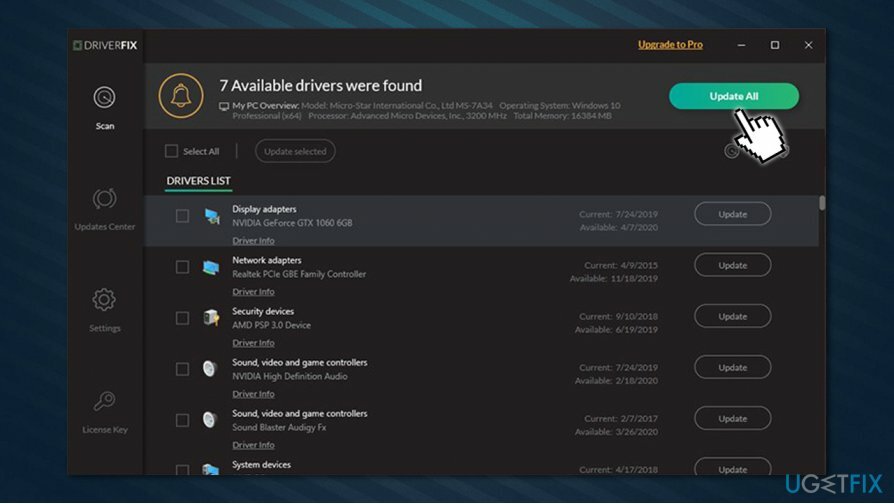
გაასწორეთ 5. აუდიო რენდერის შეცდომის გამოსწორება ASIO დრაივერის მომხმარებლებისთვის
დაზიანებული სისტემის შესაკეთებლად, თქვენ უნდა შეიძინოთ ლიცენზირებული ვერსია Reimage Reimage.
თუ იყენებთ ASIO დრაივერს თქვენს სისტემაში და განიცდით აუდიო რენდერის შეცდომას „გთხოვთ გადატვირთოთ კომპიუტერი“, უნდა დარწმუნდეთ, რომ არ არის კონფლიქტი მასსა და Windows-ის ხმის დრაივერებს შორის, როცა საქმე აუდიოს ეხება სიხშირე.
- დააწკაპუნეთ მარჯვენა ღილაკით შენზე ხმის ხატულა მდებარეობს იქ, სადაც დრო და თარიღი არის ნაჩვენები (ეკრანის ქვედა მარჯვენა კუთხე) და აირჩიეთ ხმები
- Წადი დაკვრა ჩანართი
- აირჩიეთ მოწყობილობა, რომელთანაც პრობლემები გაქვთ, დააწკაპუნეთ მარჯვენა ღილაკით და აირჩიე Თვისებები
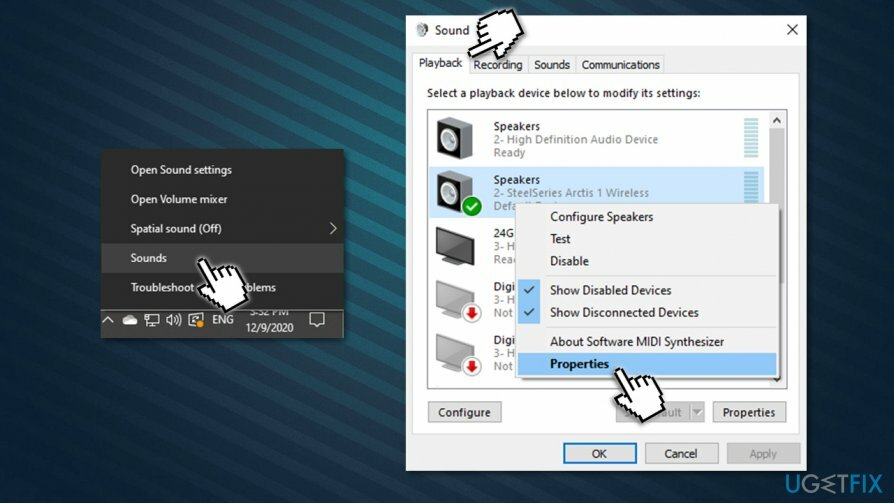
- Წადი Მოწინავე ჩანართი
- Დან ჩამოსაშლელი მენიუ ნაგულისხმევი ფორმატის ოფციაში აირჩიეთ 16 ბიტი, 44100 ჰც (CD ხარისხი) ვარიანტი
- ახლა შედით თქვენს ASIO ხმის პარამეტრების პანელში და გადადით აუდიო განყოფილება
- დარწმუნდით, რომ ნიმუშის მაჩვენებელი დაყენებულია 44100.
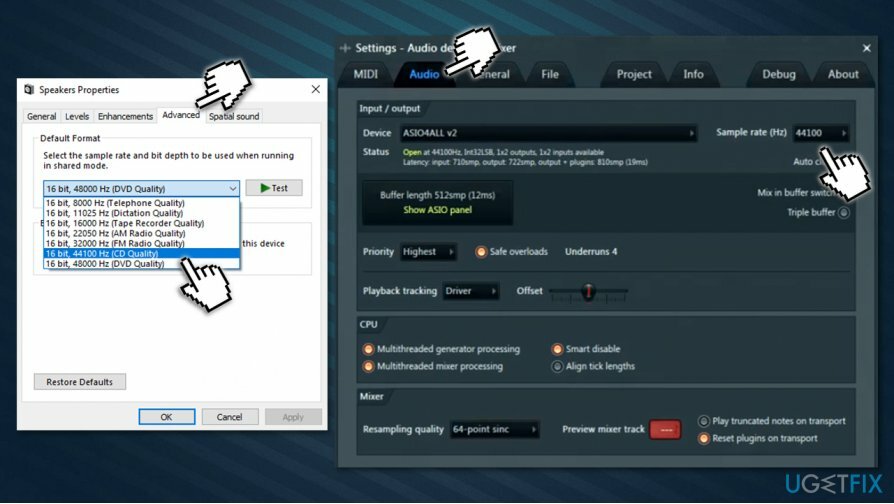
გაასწორეთ 6. განაახლეთ თქვენი BIOS (მხოლოდ Dell მანქანები)
დაზიანებული სისტემის შესაკეთებლად, თქვენ უნდა შეიძინოთ ლიცენზირებული ვერსია Reimage Reimage.
ზოგიერთი ცნობის თანახმად, Dell-ის ლეპტოპებზე პროგრამული უზრუნველყოფის განახლება ეხმარება მომხმარებლებს, რომლებიც გაუმკლავდნენ Audio Renderer-ის შეცდომას. თუმცა, მნიშვნელოვანია აღინიშნოს, რომ BIOS-ის განახლება შეიძლება იყოს რთული პროცესი, განსაკუთრებით მათთვის, ვინც ამ პროცესში გამოცდილი არ არის. ამის მიუხედავად, შეგიძლიათ დაიცვას ა დეტალური სახელმძღვანელო თუ როგორ უნდა გავაკეთოთ ეს მოწოდებული Dell-ის მიერ.
თუ არ ხართ საკმარისად თავდაჯერებული და არ შეასრულებთ ამ პროცესს თავად, უნდა დაუკავშირდეთ კომპიუტერულ ტექნიკოსს, რომელსაც შეუძლია ამის გაკეთება თქვენთვის.
შეაკეთეთ თქვენი შეცდომები ავტომატურად
ugetfix.com გუნდი ცდილობს გააკეთოს ყველაფერი, რათა დაეხმაროს მომხმარებლებს იპოვონ საუკეთესო გადაწყვეტილებები მათი შეცდომების აღმოსაფხვრელად. თუ არ გსურთ ხელით შეკეთების ტექნიკასთან ბრძოლა, გთხოვთ, გამოიყენოთ ავტომატური პროგრამული უზრუნველყოფა. ყველა რეკომენდებული პროდუქტი გამოცდილი და დამტკიცებულია ჩვენი პროფესიონალების მიერ. ინსტრუმენტები, რომლებიც შეგიძლიათ გამოიყენოთ თქვენი შეცდომის გამოსასწორებლად, ჩამოთვლილია ქვემოთ:
შეთავაზება
გააკეთე ახლავე!
ჩამოტვირთეთ Fixბედნიერება
გარანტია
გააკეთე ახლავე!
ჩამოტვირთეთ Fixბედნიერება
გარანტია
თუ ვერ გამოასწორეთ თქვენი შეცდომა Reimage-ის გამოყენებით, დაუკავშირდით ჩვენს მხარდაჭერის ჯგუფს დახმარებისთვის. გთხოვთ, შეგვატყობინოთ ყველა დეტალი, რომელიც, თქვენი აზრით, უნდა ვიცოდეთ თქვენი პრობლემის შესახებ.
ეს დაპატენტებული სარემონტო პროცესი იყენებს 25 მილიონი კომპონენტის მონაცემთა ბაზას, რომელსაც შეუძლია შეცვალოს ნებისმიერი დაზიანებული ან დაკარგული ფაილი მომხმარებლის კომპიუტერში.
დაზიანებული სისტემის შესაკეთებლად, თქვენ უნდა შეიძინოთ ლიცენზირებული ვერსია Reimage მავნე პროგრამების მოცილების ინსტრუმენტი.

VPN გადამწყვეტია, როდესაც საქმე ეხება მომხმარებლის კონფიდენციალურობა. ონლაინ ტრეკერები, როგორიცაა ქუქიები, შეიძლება გამოყენებულ იქნას არა მხოლოდ სოციალური მედიის პლატფორმებისა და სხვა ვებსაიტების მიერ, არამედ თქვენი ინტერნეტ სერვისის პროვაიდერისა და მთავრობის მიერ. მაშინაც კი, თუ თქვენ იყენებთ ყველაზე უსაფრთხო პარამეტრებს თქვენი ვებ ბრაუზერის საშუალებით, თქვენ მაინც შეგიძლიათ თვალყური ადევნოთ ინტერნეტთან დაკავშირებული აპების საშუალებით. გარდა ამისა, კონფიდენციალურობაზე ორიენტირებული ბრაუზერები, როგორიცაა Tor არის, არ არის ოპტიმალური არჩევანი კავშირის შემცირებული სიჩქარის გამო. საუკეთესო გამოსავალი თქვენი საბოლოო კონფიდენციალურობისთვის არის პირადი ინტერნეტი - იყავით ანონიმური და უსაფრთხო ონლაინ.
მონაცემთა აღდგენის პროგრამა არის ერთ-ერთი ვარიანტი, რომელიც დაგეხმარებათ თქვენი ფაილების აღდგენა. ფაილის წაშლის შემდეგ, ის არ ქრება ჰაერში - ის რჩება თქვენს სისტემაში მანამ, სანამ მასზე ახალი მონაცემები არ არის დაწერილი. მონაცემთა აღდგენის პრო არის აღდგენის პროგრამა, რომელიც ეძებს თქვენს მყარ დისკზე წაშლილი ფაილების სამუშაო ასლებს. ხელსაწყოს გამოყენებით, შეგიძლიათ თავიდან აიცილოთ ღირებული დოკუმენტების, სასკოლო სამუშაოების, პირადი სურათების და სხვა მნიშვნელოვანი ფაილების დაკარგვა.